xp重装统步骤图文教程(图解)
用户问小编关于xp如何重装系统,其实xp系统的兼容性也比较强,不管是任何软件和游戏都可以进行良好的运行,其他的系统虽然他比较华丽,但是在使用上难免会存在一些问题,比如说许多软件都无法兼容,导致不能用。但是如何重装系统xp的方法有那些呢?下面就让小编为大家介绍xp重装系统步骤教程吧。
进入PE系统。(可用系统光盘的PE,或者U盘启动PE 如下图1)
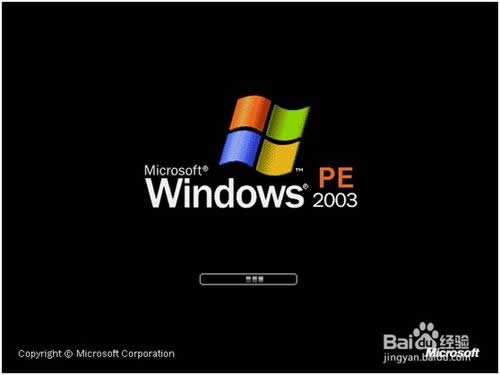
xp重装统步骤教程图1
进入PE系统后,启动GHOST镜像还原。(菜单选1-2-3步骤 如下图2)
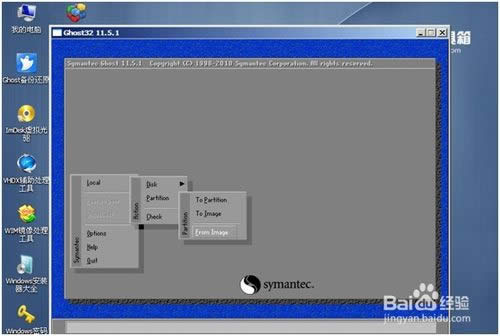
xp重装统步骤教程图2
进入还原界面后会提示选择还原镜像。(选择还原镜像,选择前下载放置的镜像 如下图3)
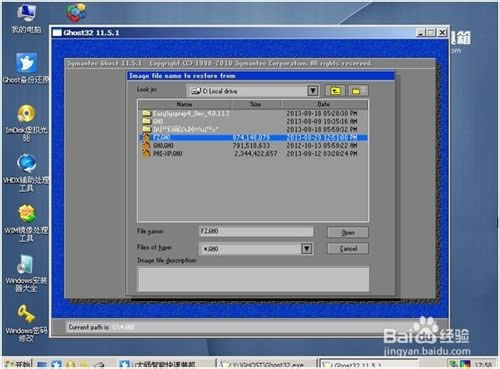
xp重装统步骤教程图3
选择还原镜像后,选择还原到的硬盘、分区,(这里要注意,如果选择错会把整个磁盘分区覆盖掉,所以选择的时候要注意查看,特别是多硬盘电脑,多硬盘电脑可以先把其他的硬盘先拔掉留下装系统的硬盘,以免失误弄丢数据。本例应选第二个(硬盘)。如下图4)
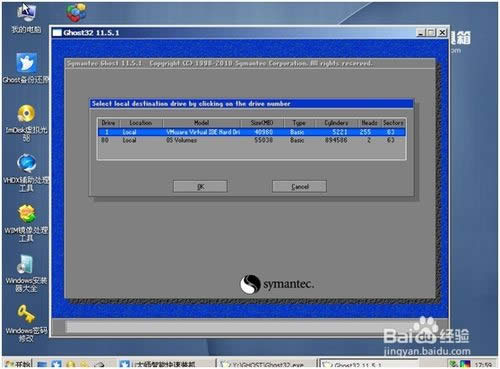
xp重装统步骤教程图4
选好硬盘后选分区,一般情况下都是第一分区为系统分区。如下图5
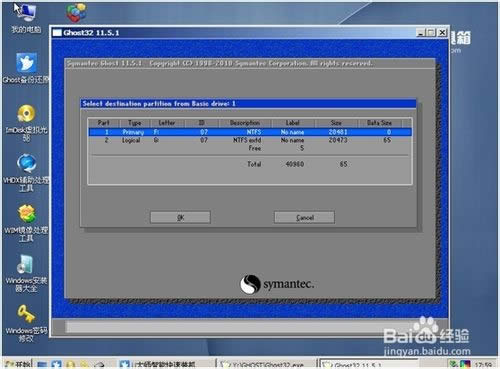
xp重装统步骤教程图5
选好后选是(yes)。开始还原系统。如下图6
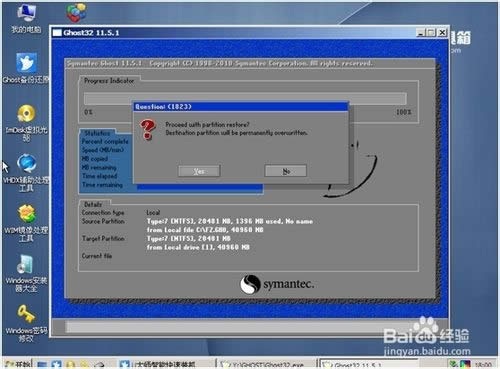
xp重装统步骤教程图6
系统镜像还原完毕后会提示重新启动,重启系统开始安装(如下图7)。
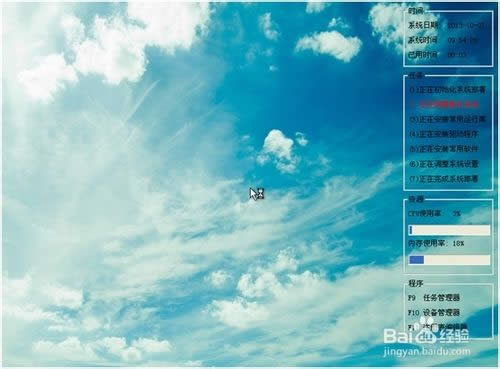
xp重装统步骤教程图7
按照自己的需求设置安装向导,一般选择默认,直接下一步。(如下图8)
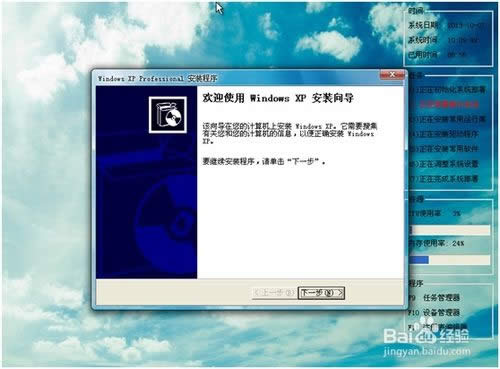
xp重装统步骤教程图8
设置完向导后,系统自动安装驱动。(如下图9)
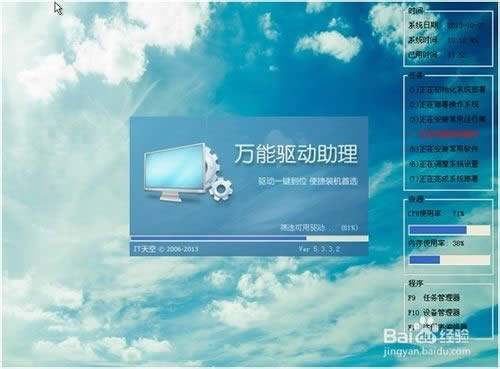
xp重装统步骤教程图9
安装完后,系统自动重启进入系统界面,安装系统大功告成!(如下图10)
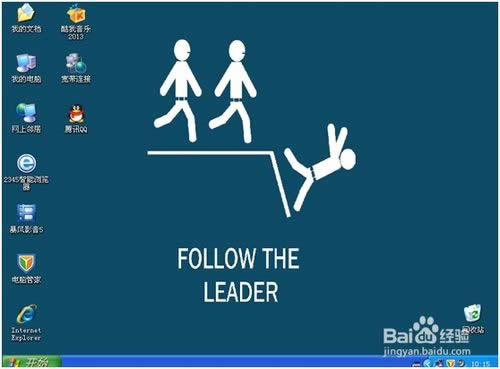
xp重装统步骤教程图10
以上就是小编为大家介绍的xp重装系统步骤教程,其实关于xp如何重装系统还是非常简单的,如果大家还想了解更多的资讯敬请关注小鱼官网吧,小鱼官网为大家推荐更多的资讯。
……